AWS 설명
-
회원가입
- MFA(Multi-Facter Authentication)
- 홈 -> IAM -> MFA 활성화 -> 가상 MFA 디바이스 클릭
- 서버 선택
- Region
- 개발자의 위치가 아닌 소비자의 위치 기준으로 잡아야함
https://www.cloudping.info/
- 개발자의 위치가 아닌 소비자의 위치 기준으로 잡아야함
- availaility zone
- 백업의 역할
- Region
- EC2(Elastic Compute Cloud)
가상머신 생성
- 인스턴스(컴퓨터) 생성
- 타입
- Memory 우위 M
- cpu 우위는 C
- 가격정책
- 프리티어
1달에 720/750 시간
데이터 전송 15GB
EBS(Elastic Block Store) 30GB + I/O 200만건
- 온 디맨드 인스턴스(켜고 끔)
- 프리티어
- 타입
- 인스턴스 장치 설정
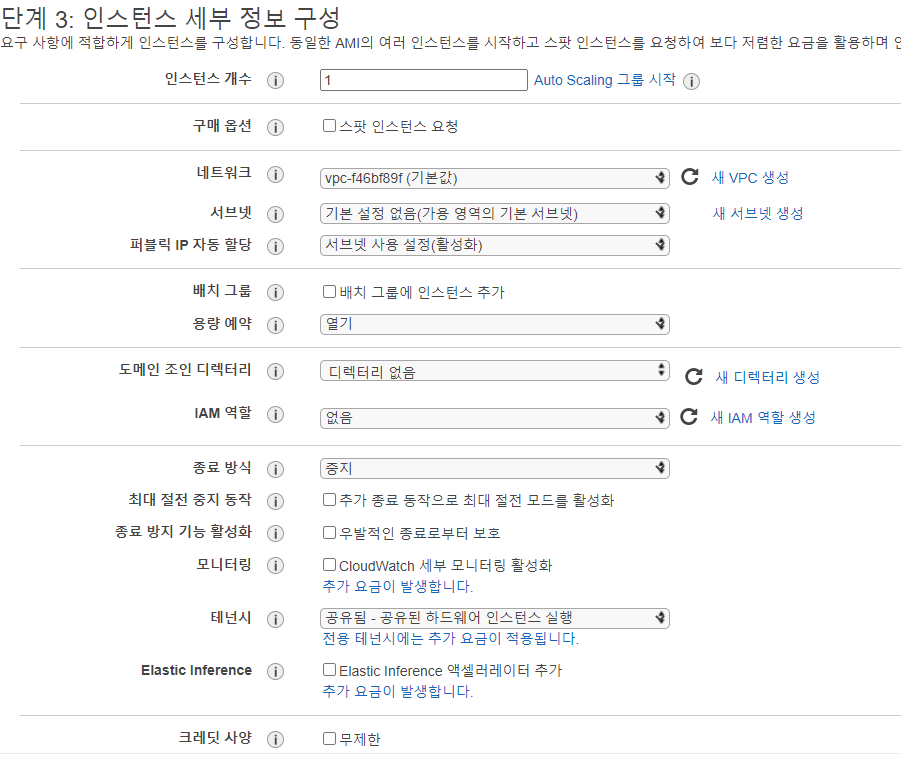
종료방식
중지 - 스토리지 비용 발생 종료 - 데이터까지 삭제모니터링
CPU 점유율, 사용률을 더 자세하게 기록해줌(돈들어감)- 보안그룹
- SSH(리눅스) // 느림
- HTTP(웹배포용)
- RDP(윈도우)
- key pair
- create a new key pair -> download key pair
가상머신 접속
- 리눅스 기반 인스턴스 접속
- 윈도우는 SSH가 없으므로 SSH역할하는 프로그램을 깔아야함 원격제어
SSH
Secure SHell(CUI, CLI환경 어렵고 보안성 뛰어남) -
Xshell 설치
https://www.netsarang.com/ko/free-for-home-school/
- 열기 -> 새로만들기 연결(이름, 호스트(퍼블릭 IP) 입력) -> 사용자 인증(이름입력(ubuntu), 암호 public key -> 가져오기)
exit
- 업데이트 및 아파치 설치
- sudo apt-get install apache2 아파치 설치
substitute user do(sudo)
- sudo apt-get update; # 소프트웨어 업데이트
- sudo apt-get install apache2 아파치 설치
- 디렉토리 진입
- cd /var/www
- ls -al (장소에 무엇이 있는지 확인)
- cd html(경로)
- sudo rm index.html (html 삭제)
- sudo nano index.html
- 윈도우는 SSH가 없으므로 SSH역할하는 프로그램을 깔아야함 원격제어
- 윈도우 기반 인스턴스 접속
-
RDP
Remote Desktop Protocol(GUI환경에 쉽고 보안성이 안좋음) -
보안설정 변경 RDP 클라이언트 -> 암호가져오기 -> 데스크톱 파일 설치 -> 실행 sever manage -> Local Server(IE Ehance ~~~)
-
IIS 설치 Sever Manager -> manage -> add roles~~~ (Next 쭉 하다가) -> Sever Roles에서 Web Server IIS체크(Internet Information Server)
- ISS Manager -> Default Web Site 오른쪽 클릭(Explore) ->
-
- public DNS 접속 «««< HEAD
-
SFTP(Scure File Transfer Protocol)
배포
-
서버세팅
- sudo apt-get update (apt-get 업데이트) advenced Packaging Tool
- sudo apt-get dist-upgrade
- sudo apt-get install python3-pip
- sudo apt-get install git
- sudo pip3 install django
-
pip3 install –upgrade django
-
sudo pip3 install virtualenv(가상환경 설치)
- sudo apt-get upgrade
-
pip3 install tensorflow
- 가상환경 설치
- sudo apt-get install python-venv (virtual envir~~ment???)
- cd ~ //홈 폴더로 나가서 설치할려고 나감
- python3 -m venv [myvenv(가상환경이름)] // 가상환경 만들기
- source myvenv/bin/activate // 활성화
requrements.txt가 있다면 pip3 install -r requirements.txt
- 쟝고 -> settings.py -> ALLWED_HOSTS = [‘*’]
- 깃허브에 올리고 -> 클론 -> cd / srv -> git clone [주소]
- sudo chown -R ubuntu:ubuntu /srv // change owner 권한
파일 올리기
putty, filezila 설치 --- ## 이미지(백업)
-
🧨이미지를 만들때는 서버가 잠깐 멈춤
- EC2 인스턴스에서 ubuntu 버전?
참고자료
https://jumpcloud.com/blog/rdp-ssh#cookie-accept SSH vs RDP
댓글남기기